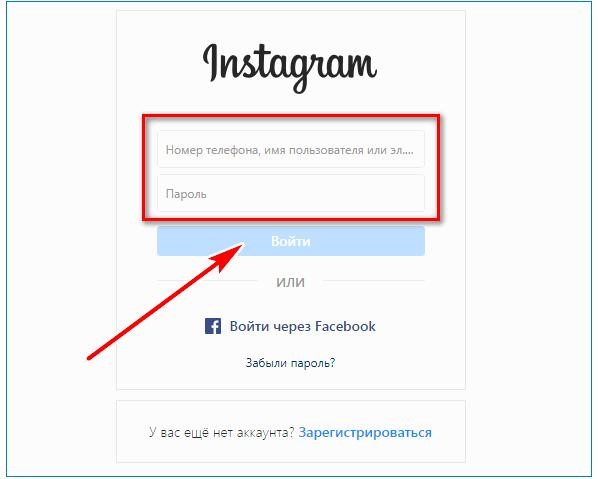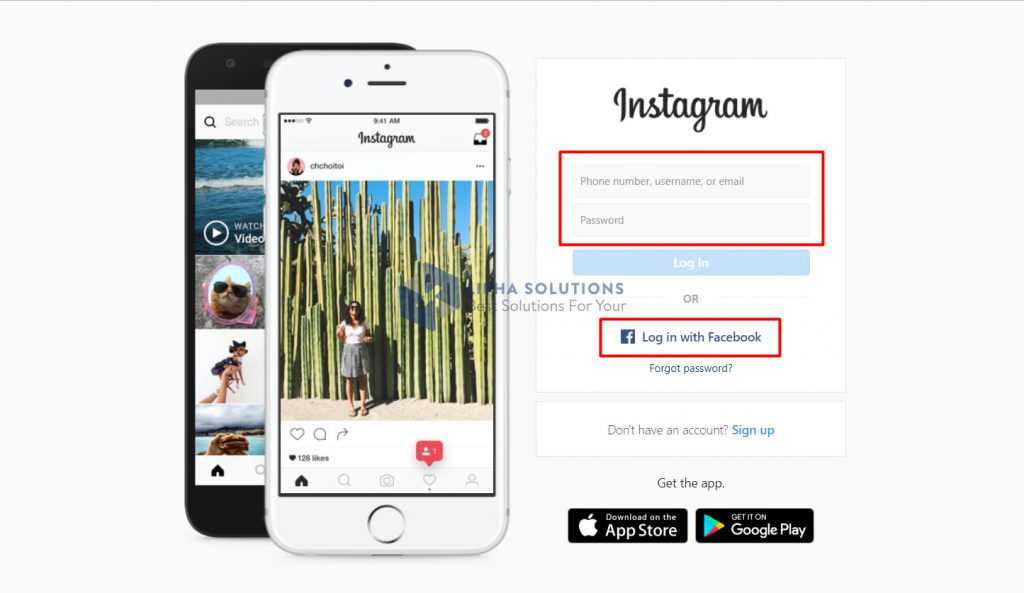Содержание
«Необычная попытка входа». В мой аккаунт в Instagram кто-то пытается войти. Что делать?
Пользователи в России стали слишком часто получать уведомления о подозрительных попытках входа в их аккаунты. Мы спросили у компании — владельца приложения, что происходит
Жалобы на подозрительные попытки входа участились в последние пару недель. Иногда уведомления об этом приходят несколько раз в день.
О том, что уведомлений о «необычных попытках входа» стало очень много, в Instagram знают, но конкретную причину пока не готовы назвать. «Известно о жалобах на повышенное число таких уведомлений, мы проводим расследование», — сказал представитель компании Facebook (которой принадлежит Instagram и WhatsApp).
Instagram отправлял такие уведомления и раньше (автору этого текста они приходили пару раз в прошлом году). Обычно так происходит, когда действительно кто-то посторонний пытается войти в аккаунт. У соцсетей есть алгоритмы, которые позволяют предотвращать взломы страниц. Если Instagram видит вашу непривычную активность (пример: вы в Москве, а в аккаунт пытаются войти из Перми), попытка блокируется, вам приходит уведомление и просьба подтвердить учетную запись.
Если Instagram видит вашу непривычную активность (пример: вы в Москве, а в аккаунт пытаются войти из Перми), попытка блокируется, вам приходит уведомление и просьба подтвердить учетную запись.
В «Лаборатории Касперского» заметили другую подозрительную активность в отношении пользователей Instagram. Но пока не нашли ответа, в чем цель.
«С конца прошлого года мы видим активность, связанную со сбором данных о пользователях Instagram. Людям приходят СМС, в которых содержится код для восстановления доступа к аккаунту и ссылка на сам аккаунт. Вероятнее всего, схема следующая: номера телефонов пользователей вводят на страничке восстановления доступа к аккаунту в Instagram. Таким образом можно проверить, зарегистрирован ли номер на платформе. История носит массовый характер, но на данный момент неизвестно, кто это делает и для чего. Пользователи, которые обращались к нам с вопросом о таких СМС, никаких писем о подозрительных входах в аккаунты от платформы не получали. Проверочный код в СМС достаточно сложный, вероятность того, что его смогут подобрать, очень мала», — говорит Сергей Голованов, ведущий эксперт «Лаборатории Касперского».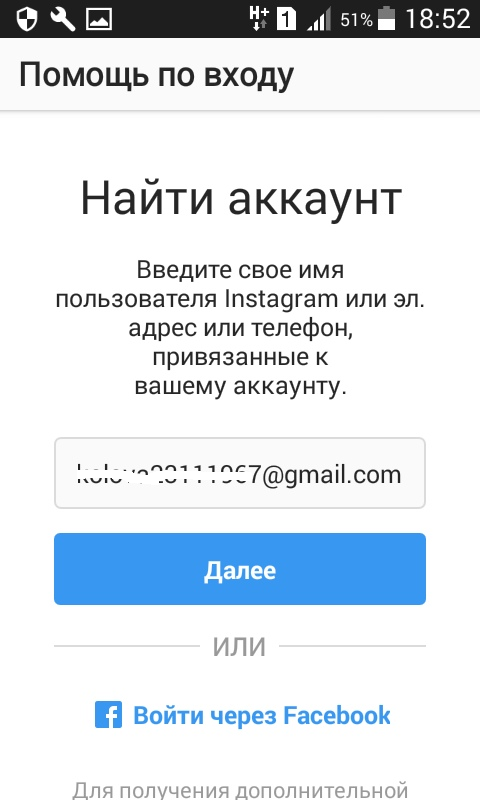
Проверьте, правда ли эти сообщения отправляет вам Instagram.
Некоторые уведомления Instagram на самом деле могут быть попытками фишинга (это когда хакеры пытаются выманить у вас данные с помощью приманки). Например, вам предлагают поменять пароль, вы вводите в специальной форме новые данные — они становятся известны злоумышленникам. Проверьте, какие уведомления Instagram отправлял вам за последние две недели. Сделать это можно здесь: «Настройки — Безопасность — Электронные письма от Instagram».
Включите двухэтапную аутентификацию,
чтобы при входе в аккаунт вам приходил пароль на телефон. Когда кто-то попытается получить доступ к вашему аккаунту с неопознанного браузера или устройства, вам нужно будет подтверждать действие. В Instagram настроить ее можно по этой ссылке.
Используйте сложные пароли.
Это 12–16 символов (можно и больше): букв, цифр и специальных символов разного регистра.
Используйте уникальный пароль для каждого сайта (а не один для всех).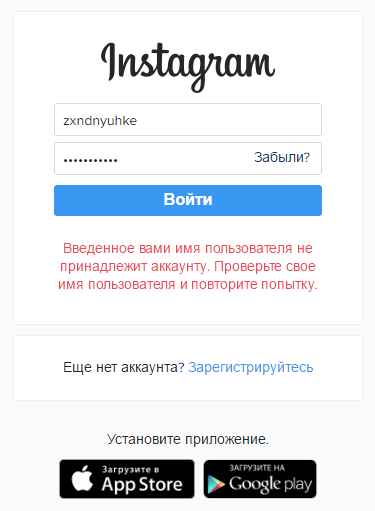
Иначе, если у вас украдут Instagram, то вслед за ним уведут и другие аккаунты. Запомнить столько паролей — трудно. Установите менеджер паролей — это специальное приложение, чтобы хранить их. Останется запомнить пароль только от него.
Проверьте адрес электронной почты, привязанной к странице.
Возможно, вы им давно не пользуетесь. Привяжите актуальный адрес. Проверить контакты в Instagram: редактировать профиль — настройки личной информации. В Facebook: «Настройки» — «Общие» — «Контактная информация» — добавить дополнительный адрес электронной почты или номер мобильного телефона.
Запретите доступ ненужным и ненадежным приложениям к вашему аккаунту.
Есть приложения, написанные специально для Instagram, например те, что считают ваших гостей в Instagram. Они замечены в том, что часто крадут данные. Удалив ненужные сервисы, вы снизите риск угона аккаунта. В Instagram удалить их можно здесь: «Настройки» — «Безопасность» — «Приложения и сайты».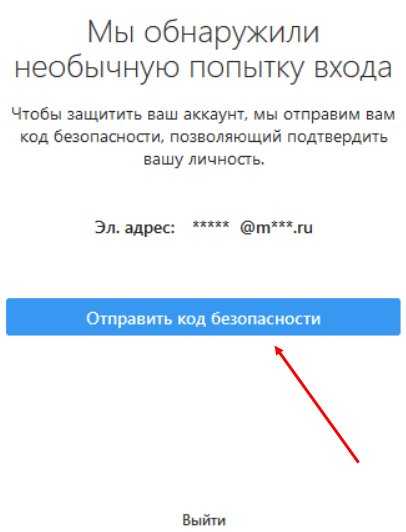
Привяжите аккаунт Instagram к Facebook.
Это поможет вам восстановить доступ к странице в Instagram, если возникнут проблемы.
Пройдите верификацию страницы и получите галочку.
Если у вас много подписчиков, вы можете пройти верификацию — подтверждение того, что за вашим профилем или сообществом стоит реальный человек/организация. Вы наверняка видели аккаунты известных людей, отмеченные галочкой. Так сайт защищает популярных пользователей от страниц-клонов и злоумышленников, которые могут распространять фейки от их имени.
В Instagram запросить верифакацию можно так: «Настройки» — «Аккаунт» — «Запросить подтверждение».
Нет, в «Лаборатории Касперского» заметили больше попыток угона популярных аккаунтов в Telegram и YouTube. Чаще всего цель — получить выкуп за восстановление доступа к аккаунту. «Украсть аккаунт могут, например, с помощью зловредов, которые получают удаленный доступ к устройству. Но это не единственный возможный сценарий», — говорит Сергей Голованов.
Почитайте нашу подробную инструкцию, как защитить свои аккаунты в разных социальных сетях.
Анастасия Акулова
Читайте ТАСС
Новости
Дзен
При попытке входа в instagram
Нововведения в Instagram – явление частое, сопровождающееся многочисленными проблемами в работе соцсети и, соответственно, массовыми обращениями пользователей Instagram за поддержкой.
Официальные разделы FAQ не описывают все возникающие сложностей со входом или регистрацией аккаунтов в Instagram, а также возможностями их решения. Самые частые ошибки при входе в Instagram и пути их решения собраны в этой статье:
Ошибки при авторизации через мобильное устройство
Сложности со входом в Инстаграм через мобильное устройство (Android, iOS) могут происходить по нескольким причинам и сопровождаться выводом на экран сообщений о том, что в приложении Инстаграм произошла ошибка.
Смена пароля для входа в Инстаграм
Если вы забыли пароль от своей учетной записи (например, после смены мобильного устройства) – сложности со входом в нее неизбежны.
Оптимальный вариант решения проблемы – смена пароля через почту (именно с нового устройства).
Полезно: Как просматривать Инстаграм без регистрации
Используем Facebook для авторизации
Не следует забывать, что возможен вход в аккаунт Инстаграм через учетную запись Facebook. Авторизоваться можно с главной страницы сервиса, выбрав опцию “Войти через Facebook”.
Однако этот метод сработает только в случае заранее “привязанного” Instаgram-аккаунта к соцсети Facebook.
Ошибка “не удалось выполнить ваш запрос Инстаграм”
Как правило, возникает после смены телефона или пароля для входа (с вашей стороны или без вашего ведома). Ошибка связана с тем, что приложение не может пройти авторизацию так же как прежде.
Варианты решения
Шаг 1. Переустановите Инстаграм на телефоне или обновите через Play Market. Перезагрузите телефон. Это самый базовый шаг, универсально применимый при подобного рода багах.
Это самый базовый шаг, универсально применимый при подобного рода багах.
Шаг 2. Убедитесь, что пароль, введенный вами, соответствует тому, который вы использовали на старом телефоне или других платформах (Mac OS, браузер, iPhone, планшет). Кстати, узнать свой пароль можно используя форму восстановления пароля или зайдя в настройки браузера Chrome и в менеджере паролей найти данные авторизации для Instagram.
Для этого:
- перейдите в Настройки — Автозаполнение — Менеджер паролей
- в поиск введите Instagram
- нажмите на значок «глаз», чтобы отобразить сохраненный пароль.
Шаг 3. Заново авторизуйтесь в Instagram через соцсеть Facebook.
“Вы вышли из системы – пожалуйста, войдите снова”
Простейшая ошибка, говорящая о том, что пользователь разлогинился по своей или не своей инициативе. Соответственно, доступ к соцсети ограничен.
Исправить ошибку авторизации пользователь может, авторизовавшись в аккаунте заново. Сделать это можно с любого устройства и локации – главное, чтобы связка логин/пароль была корректной.
Сделать это можно с любого устройства и локации – главное, чтобы связка логин/пароль была корректной.
Ошибка feedback_required
“Поломка” с названием feedback_required возникла у пользователей относительно недавно. Она связана с тем, что платформа Инстаграм стала чаще идентифицировать своих посетителей как ботов. Действительно, некоторые сети IP все чаще используются для рассылки спама, массовых действий, взломов и прочих инцидентов.
Решение ошибки “feedback_required”
Способ 1. Перовое неочевидное решение – зайти в Меню > Настройки > Безопасность > Доступ к данным, перезапустить приложение Instagram. Объяснить способ невозможно, но, по отзывам, он реально работает.
Способ 2. При блокировке вашего IP-адреса (что является следствием ошибки feedback_required) попробуйте войти в соцсеть через мобильный интернет или wi-fi точку.
Способ 3. Воспользуйтесь VPN-приложением, чтобы замаскировать свой реальный IP-адрес в Интернете.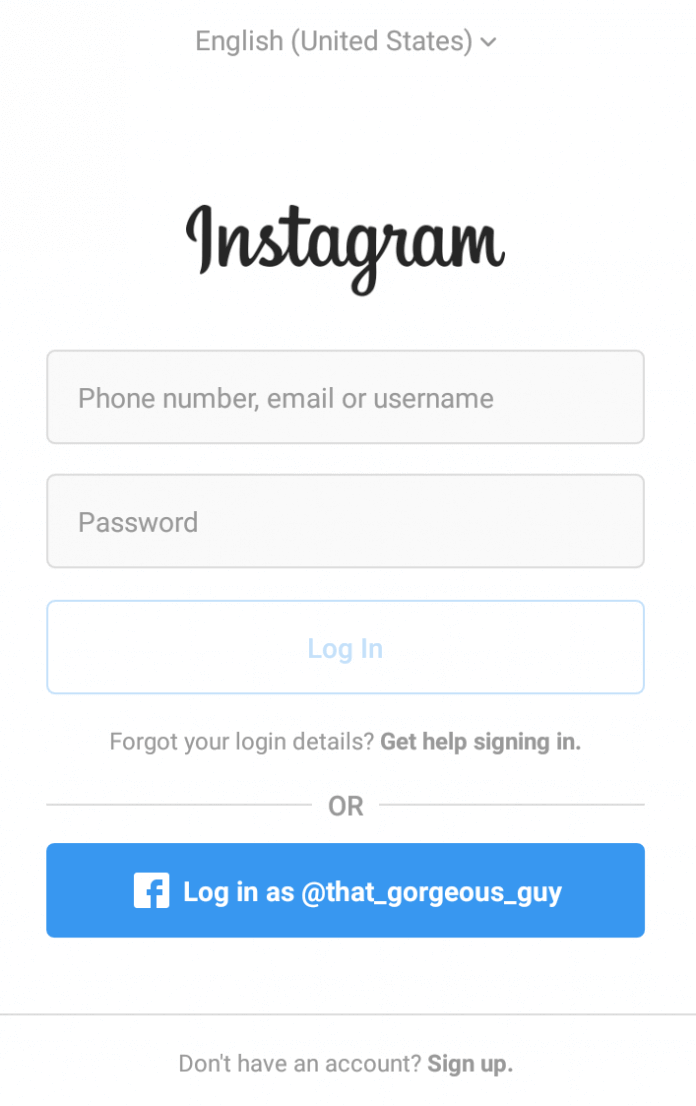
“Устройство не опознано”
Далее в окне с ошибкой следует текст: “Используйте устройство с которого вы входили в систему раньше и повторите попытку”.
Это – достаточно редко возникающая проблема с соцсетью. Следуя описанию, она возникает при смене мобильного устройства. То есть, вы приобрели новый телефон, сменили AppleID (например) или совершили действия, после которых Instagram отказывается принимать вас за “своего”.
Решение
Способ 1. По возможности, получите доступ к старому устройству и выйдите из своей учетной записи. Авторизуйтесь снова.
Способ 2. Зайдите в социальную сеть через VPN или браузер TOR. Воспользуйтесь формой восстановления пароля и смените его через ссылку, пришедшую на почту.
Используя новые данные авторизации, зайдите в Инстаграм с нового устройства.
Способ 3. Обратитесь в техподдержку через сервисный центр (впрочем, как правило, это ни к чему не приводит).
Способ 4. Заведите новый аккаунт на новом устройстве, если предыдущий профиль не представляет для вас значимой ценности.
Решение проблемы «Challenge required»
Эта ошибка аналогична предыдущей.
В справочном центре нет решения, как зайти в Инстаграм с телефона, который ранее не использовался для доступа к этому аккаунту.
Решение
Если при вводе логина появляется надпись «Challenge required», (при том что аккаунт на старом телефоне также не получается открыть), необходимо:
- Перейти на веб-версию Instagram по адресу https://www.instagram.com/.
- Как альтернативу, можете использовать удобную оболочку этого приложения в браузере Opera.
- При попытке входа будет выведено окно Challenge required,
- Подтвердите, что именно вы – тот законный пользователь, который пытается авторизоваться.
- Как только авторизация произойдет, можете снова войти в аккаунт с мобильного устройства iOS или Android.

Ошибка “Повторите попытку позже”
Если при попытке входа в Instagram произошла ошибка “Повторите попытку позже”, вероятно, имеют место проблемы авторизации через конкретное приложение или с определенного устройства, на котором замечены технические ошибки.
Решение.
Попробуйте следующие действия пошагово:
Шаг 1. Установить приложение Instagram для Windows 10, доступно также для платформы Windows. Это удобная оболочка, которая на некоторое время заменит вам аналогичное мобильное приложение Instagram.
Шаг 2. Свяжите между собой аккаунты Instagram и Facebook, подключив свой профиль в Facebook. Далее нужно подождать 5-10 минут и снова попытаться войти в сеть. Данные действия обусловлены тем, что иногда Facebook недоступен или в результате технического сбоя авторизация через FB “слетает”.
Шаг 3. Как вариант, попробуйте войти в Инстаграм с телефона – также через свой профиль в Facebook.
Скорее всего, дальнейших проблем с авторизацией аккаунта не возникнет. По крайней мере, на ближайшее время.
Вход в Инстаграм через браузер
Если предыдущий способ не подходит по какой-либо причине, то вход в Инстаграм с телефона можно осуществить через веб-версию Instagram:
Авторизоваться на сайте Instagram,
Зайти в настройки и там поставить галочку «Временно заблокировать мой аккаунт» (в правом нижнем углу страницы),
Из предложенных причин выбрать «Проблемы при запуске».
Разумеется, сам аккаунт никуда не исчезнет, через пару часов можно будет вернуться к этому вопросу. Разблокировку нужно производить через мобильное приложение.
При подобном алгоритме действий проблем с авторизацией больше не должно наблюдаться.
Опция “Помощь со входом”
Если все вышеперечисленные способы не сработали, имеет смысл воспользоваться вариантом, который нам предлагает сама соцсеть.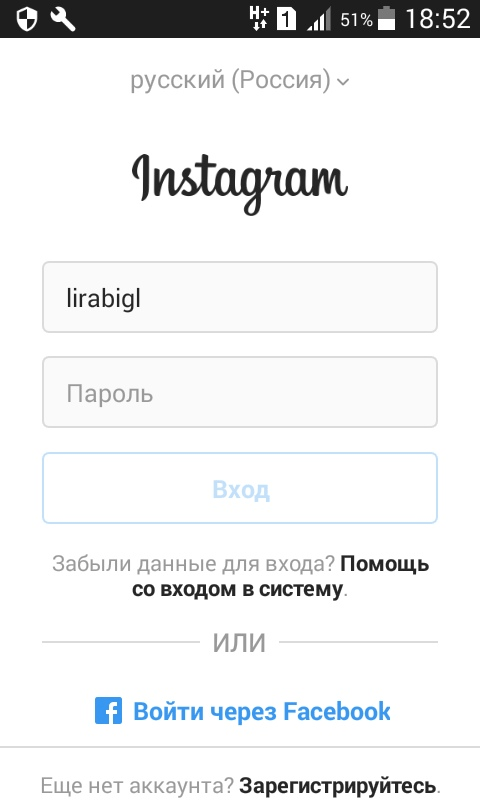 Для этого:
Для этого:
- На странице авторизации нужно найти и нажать на малозаметную ссылку «Помощь со входом»,
- В открывшемся окне указать e-mail, указанный при регистрации учетной записи,
- Нажать на ссылку «Отправить электронное письмо».
- В почте, открыв письмо, после нажатия на синюю кнопку и получения вопроса: “с помощью чего открыть соцсеть…”, выберите Instagram.
- Отметьте опцию «Использовать этот выбор всегда».
Запрет сетевых подключений
Еще одна из причин ошибки входа – запрет сетевых подключений для приложения Instagram. В этом случае нужно открыть настройки приложения, контролирующего доступ в Сеть (файрвол, прокси-сервер, VPN-клиент) и настроить соответствующие разрешения.
Сброс настроек телефона
Ну и самым радикальным способом, использовать который следует только многократно взвесив все возможные последствия, будет сброс настроек телефона до заводских: “Настройки – Общие настройки – Сброс – Сброс настроек”.
О том, как правильно выполнить сброс настроек, читайте здесь: Hard Reset на Андроид.
Важное замечание. При выполнении Hard Reset, все пользовательские данные, хранящиеся во внутренней памяти телефона, будут удалены. Так что заранее сделайте резервную копию важных файлов.
Переустановка приложения Instagram
Трудности авторизации могут возникать по причине неправильной работы приложения Instagram. Если вы давно не обновляли программы на телефоне, это также может послужить причиной ошибки входа.
В подобной ситуации помогает удаление и повторная установка приложения Instagram.
Проблемы при регистрации аккаунта Инстаграм
С проблемами в работе мобильного приложения Instagram могут столкнуться не только те, кто пытается авторизоваться, но и те, кто только создает аккаунт.
Сообщение «К сожалению, во время создания аккаунта произошла ошибка. Повторите попытку позже» – это защита сервиса Instagram от фиктивных регистраций.
Повторите попытку позже» – это защита сервиса Instagram от фиктивных регистраций.
Отключаем proxy-сервер
Такая ошибка может происходить в случае, если при регистрации используется прокси-сервер в браузере. Чтобы решить эту проблему достаточно отключить прокси.
Например, в Chrome соответствующая опция называется “Открыть настройки прокси-сервера для компьютера”. При нажатии на ссылку откроются настройки ОС Windows, где можно проверить настройки прокси.
Перезагрузка роутера
Если прокси-сервер не используется, а проблема осталась, нужно перезагрузить роутер, чтобы компьютер получил новый ip-адрес. Этот вариант сработает только если ip динамический.
При статическом ip наилучшим вариантом будет пройти регистрацию из другого места.
Сложности и ошибки при авторизации через браузер ПК
При попытке входа в Инстаграм через браузер пользователя перенаправляют на страницу авторизации, при этом Instagram не сообщает причину отказа в авторизации.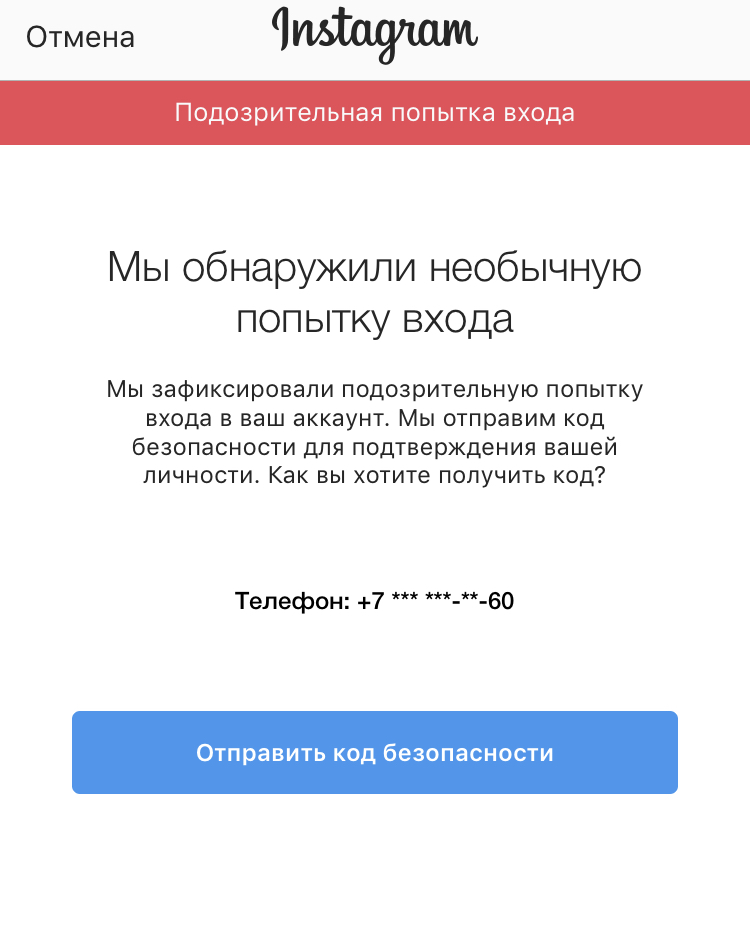
Возможные пути решения:
Необходимо удостовериться, что вводится правильная пара логин – пароль;
Очистить историю браузера (в Chrome – “Дополнительные инструменты – Удаление данных о просмотренных страницах…”), и если ошибка не исчезнет, попытаться восстановить пароль через электронную почту.
Неизвестная ошибка сети Instagram
На странице авторизации появляется сообщение «неизвестная ошибка сети инстаграм». Варианты решения:
Первым шагом будет проверка интернет-соединения, для этого можно попробовать воспользоваться мобильным интернетом (если ПК этот вариант поддерживает)
Попытаться зайти в свой Instagram-аккаунт со смартфона.
Если попытка входа в аккаунт окажется удачной, проблемы связаны с интернет-провайдером. Остается надеяться, что со временем эта проблема исчезнет без усилий со стороны пользователя.
Вопросы читателей
Не могу войти в Инстаграм, пишет что подозрительная попытка входа и отправляет код на номер, доступ к которому был утерян. Что делать?
Ответ. Восстановить доступ можно не только через телефон, но и email или учетную запись в Facebook. Попробуйте альтернативные способы, описанные в данной статье.
Сбросила телефон до заводских настроек. Теперь через Плеймаркет не могу установить Инстаграм. Пишет “ваш телефон не поддерживает это приложение”. Хотя раньше оно было установлено.
Ответ. Можно обновить версию Android и повторить попытку установки. Если не поможет, поищите старые версии Instagram на сайте www.apkmirror.com. В крайнем случае, используйте браузерную версию Instagram для входа.
После сброса настроек не устанавливается Инстаграм. Появляется уведомление “Отсутствует интернет-соединение. Проверьте подключение к WI-FI или сотовой сети и повторите попытку». Самое интересное то, что и WI-FI, и сеть подключены. Я уже проверила: правильность системной даты и времени файл hosts (все норм, 127.0.0.1). Что еще сделать, чтобы получилось установить приложения?
Самое интересное то, что и WI-FI, и сеть подключены. Я уже проверила: правильность системной даты и времени файл hosts (все норм, 127.0.0.1). Что еще сделать, чтобы получилось установить приложения?
Ответ. Проверьте, не установлены ли proxy- или vpn-приложения на телефоне. Их следует деинсталлировать или настроить прямой доступ в Instagram. Как вариант, обновите или переустановите приложение Instagram (возможно, данная версия больше не подключается к соцсети).
Как удалить сохраненную учетную запись в Instagram с iPhone
Обычно, когда вы выходите из приложения, приложение забывает данные для входа и просит вас использовать имя пользователя и пароль для доступа к сервису. Это не относится ко многим приложениям от Google и Facebook.
Такие приложения, как Facebook, Messenger и Instagram, будут запоминать данные вашей учетной записи, чтобы легко входить в них одним касанием. Практика предназначена для удобства пользователя, но в некоторых случаях оставляет вас в недоумении. Позвольте мне уточнить.
Позвольте мне уточнить.
Пару дней назад мой друг использовал мой iPhone XR для входа в свою учетную запись Instagram. После просмотра в течение 10 минут он вышел из системы, но приложение продолжало запоминать его учетную запись, оставляя его учетную запись открытой для меня или любого, кто пользуется моим телефоном.
Если вы находитесь в похожей ситуации, узнайте, как удалить сохраненную учетную запись Instagram в этом руководстве. Давайте погрузимся прямо в!
Как удалить сохраненные учетные записи Instagram на iPhone
На Android Instagram предлагает « Удалить опцию прямо на главной странице. Однако на iPhone все работает немного по-другому. Вам нужно внести некоторые изменения в меню настроек Instagram.
Прежде чем мы начнем, позвольте мне показать вам поведение по умолчанию на iPhone. Когда вы пытаетесь выйти из своей учетной записи Instagram, она отображается на главной странице Instagram (показано на изображении ниже). Одним нажатием вы можете открыть счет.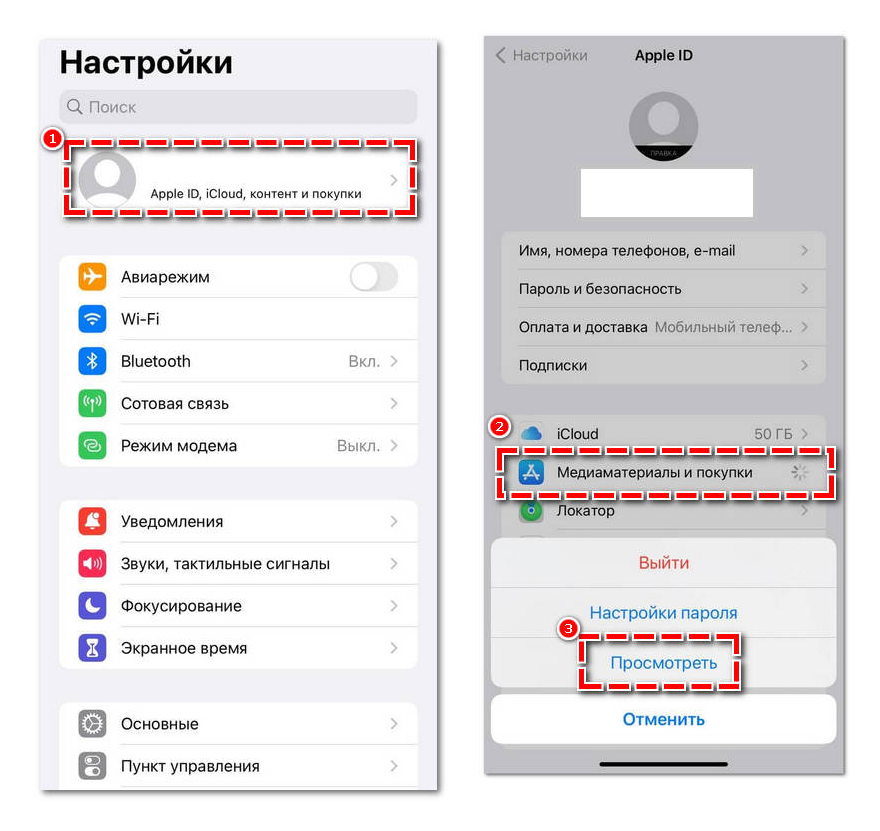
Выполните следующие действия, чтобы удалить сохраненные учетные записи Instagram.
- Откройте Instagram на своем iPhone и войдите в свою учетную запись.
- Перейдите на вкладку Account и коснитесь меню гамбургер в правом верхнем углу.
- Перейдите к Настройки → Безопасность → Сохраненная информация для входа .
- Теперь отключите Сохраненная информация для входа в следующем меню.
- Instagram попросит подтвердить ваше решение. Выберите Удалить в следующем всплывающем меню.
- Используйте стрелку назад в правом верхнем углу, чтобы вернуться в меню настроек Instagram.
- Прокрутите вниз и выберите Выйти из текущей учетной записи.
- Instagram попросит вас запомнить или забыть информацию о текущей учетной записи.
 Выберите Not Now из следующего всплывающего меню.
Выберите Not Now из следующего всплывающего меню. - Подтвердите свое решение и нажмите Выйти .
Вот и все. Вы успешно вышли из своей учетной записи Instagram, не оставив никаких следов. В следующий раз Instagram запросит пароль вашей учетной записи для процедуры входа. Безопасный и надежный.
В наши дни многие пользователи выбирают две учетные записи Instagram для личного и профессионального использования. В таких случаях Instagram предлагает возможность удалить учетную запись с главного экрана. Следуйте инструкциям ниже, чтобы узнать больше.
- Перейдите в меню Instagram Настройки и выйдите из обоих аккаунтов.
- На главной странице Instagram вы увидите обе учетные записи, готовые к работе одним нажатием.
- Нажмите маленькую кнопку Изменить внизу.
- Коснитесь отметки x рядом с учетной записью, которую вы хотите удалить.

- Instagram подтвердит ваше решение во всплывающем меню. Выберите Удалить , и приложение забудет данные для входа в учетную запись.
Лично мне здесь нравится удобство, предлагаемое Instagram. Но было бы здорово иметь биометрическую аутентификацию, такую как Face ID или Touch ID, для дальнейшего усиления безопасности учетной записи, вместо того, чтобы позволять пользователю получать доступ к учетной записи одним касанием.
Выполните описанные выше шаги и удалите запомненные учетные записи Instagram с других устройств. Если ваш аккаунт в Instagram был взломан, вы также можете восстановить его с помощью iPhone или Mac. Есть еще вопросы? Запустите их в разделе комментариев ниже.
Вам также могут быть интересны эти сообщения:
- Как добавить замещающий текст в сообщения Instagram на iPhone
- Как добавить миниатюру к видео в Instagram
- Восстановите удаленные посты в Instagram на вашем iPhone
- Как включить режим Vanish в Instagram с iPhone
- Социальные сети
iGeeksBlog имеет дочерние и спонсируемые партнерские отношения. Мы можем получать комиссионные за покупки, сделанные по нашим ссылкам. Однако это не влияет на рекомендации наших авторов. Вы можете прочитать больше о нашем обзоре и редакционном процессе здесь.
Мы можем получать комиссионные за покупки, сделанные по нашим ссылкам. Однако это не влияет на рекомендации наших авторов. Вы можете прочитать больше о нашем обзоре и редакционном процессе здесь.
Автор
Парт ранее работал в EOTO.tech, освещая технические новости. В настоящее время он работает фрилансером в iGeeksBlog, Guiding Tech, iPhonehacks и TechWiser, пишет о сравнениях приложений, учебных пособиях, советах и рекомендациях по программному обеспечению, а также подробно изучает платформы iOS, Android, macOS и Windows.
нескольких аккаунтов в Instagram: как добавлять, переключать и выигрывать!
У вас несколько аккаунтов в Instagram?
Настоятельно рекомендуется иметь несколько учетных записей. Каждая отдельная учетная запись Instagram может охватить и порадовать определенную целевую аудиторию!
Когда-то IGers должны были выйти из одной учетной записи, чтобы получить доступ к другой.
Но не больше!
В этой статье вы узнаете, как добавлять и переключать учетные записи Instagram в приложении.
Здесь мы рассмотрим:
- Как создать новую учетную запись IG, связанную с вашей текущей.
- Как добавить переключение учетных записей к существующим учетным записям.
- Как отменить связь добавленной учетной записи.
- Публикация в несколько учетных записей из инструментов планирования.
- Последние новости об «одном входе» на 2023 год.
- Push-уведомления в нескольких аккаунтах Instagram.
Фиолетовые баннеры помогут вам найти нужный раздел. Читай дальше!
Эта статья была проверена и обновлена на 2023 год.
Сколько аккаунтов в Instagram я могу иметь?
Вы можете легко управлять до 5 аккаунтами Instagram на одном устройстве. Это позволяет быстро переключаться между ними без необходимости выходить из системы и снова входить в нее.
Могу ли я иметь 6 учетных записей Instagram? Как насчет 10 или 20?
Количество учетных записей, которые вы можете создать, не ограничено, если они не используются для обмана, мошеннических или незаконных действий.
Поскольку вы можете связать только 5 учетных записей, вам потребуется либо выйти из системы, либо использовать несколько устройств, на каждом из которых вы можете связать до 5 учетных записей.
Если вы управляете бизнес-аккаунтами Instagram, вы можете добавлять и переключать учетные записи Instagram на компьютере.
Как мне создать еще одну учетную запись Instagram?
Вы можете создать новую учетную запись Instagram, пока вы вошли в свою текущую учетную запись. Обратите внимание, что это можно сделать только в мобильном приложении Instagram!
Если вы уже создали несколько учетных записей Instagram, вы можете просто связать их, поэтому переходите к следующему разделу.
Вот как создать новую учетную запись Instagram, которая будет мгновенно подключена к вашей текущей.
Всего 12 шагов, но они очень простые:
1 | Откройте свою текущую учетную запись Instagram.
2 | Зайдите в свой профиль.
3 | Нажмите на 3 строки в правом верхнем углу.
4 | Коснитесь значка шестеренки внизу, чтобы перейти к настройкам.
5 | Прокрутите вниз. Нажмите «Добавить учетную запись».
6 | На следующем экране выберите «Создать новую учетную запись».
7 | Далее создайте уникальное имя пользователя. Вы можете включать точки, тире или цифры. Если тот, который вы хотите, занят, Instagram предложит альтернативы, возможно, с несколькими цифрами в конце вашего выбора.
8 | Создать пароль.
9 | Вы можете выбрать «Завершить регистрацию», и ваша новая учетная запись будет связана с вашей текущей учетной записью, номером телефона и электронной почтой.
ИЛИ нажмите «Добавить новый телефон или адрес электронной почты», чтобы связать его с другим номером телефона или адресом электронной почты.
10 | Вы можете выбрать, следует ли Подключиться к Facebook, чтобы найти друзей, на которых можно подписаться, или Пропустить.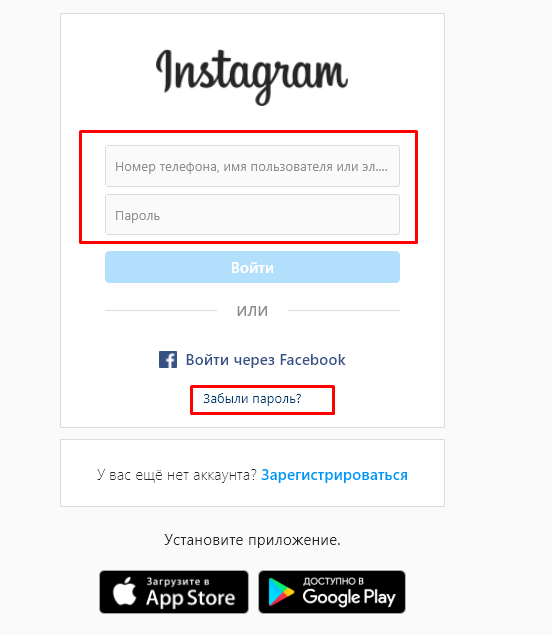
11 | То же самое с вашими контактами: поиск в ваших контактах или пропуск.
12 | Затем вы добавите фото профиля Instagram для этого нового аккаунта.
Остальные шаги пока можно пропустить. Вы получите еще один шанс открыть для себя людей, подключившись к Facebook или своим контактам. Нажмите «Далее», и вы сможете управлять настройками рекламы или… начать публикацию!
Вы вошли в свою новую учетную запись и можете переключиться на свою исходную учетную запись в любое время.
Можно ли иметь две учетные записи Instagram с одним и тем же адресом электронной почты?
Вы можете иметь несколько учетных записей Instagram на одном электронном письме. В 2023 году адрес электронной почты может быть связан с 5 учетными записями Instagram.
Раньше нельзя было использовать одну и ту же электронную почту или телефон для второй учетной записи Instagram. Читатели, которым удалось это сделать, оказались навсегда заблокированными во второй учетной записи, когда забыли пароль.
Теперь вам НЕ нужно вводить новый адрес электронной почты или номер телефона для создания другой учетной записи, если вы создаете ее при входе в другую учетную запись, как описано выше. Они могут использовать один и тот же адрес электронной почты / телефон, ИЛИ вы добавите другой на шаге 9 выше.
Если вы попытаетесь создать учетную запись с адресом электронной почты и получите сообщение о том, что адрес электронной почты уже используется, дважды проверьте правописание, пунктуацию и цифры. Вот вам помощь, если вы не можете заставить это работать.
Обязательно выберите адрес электронной почты, доступ к которому есть только у вас. Если вы выйдете из системы и забудете свой пароль, вам потребуется доступ к электронной почте, чтобы вернуться в свою учетную запись Instagram.
Подробнее об «одном входе» в конце этой статьи.
Как добавить учетную запись Instagram Переключение на существующие учетные записи
Вы можете подключить до 5 учетных записей Instagram, чтобы переключаться между ними без необходимости выхода из системы и входа в нее снова. Перейдите в свой профиль и коснитесь имени своей учетной записи вверху.
Перейдите в свой профиль и коснитесь имени своей учетной записи вверху.
Для переключения между добавленными вами аккаунтами:
- Перейдите в свой профиль.
- Коснитесь своего имени пользователя в самом верху экрана.
- Коснитесь учетной записи, на которую хотите переключиться.
- ИЛИ вы можете переключиться с любой вкладки долгим нажатием на изображение вашего профиля в левом нижнем углу!
Обратите внимание, что вы можете добавить до 5 учетных записей на одно устройство . источник
С этого момента просто коснитесь изображения своего профиля в Instagram внизу любой панели, чтобы переключаться между учетными записями.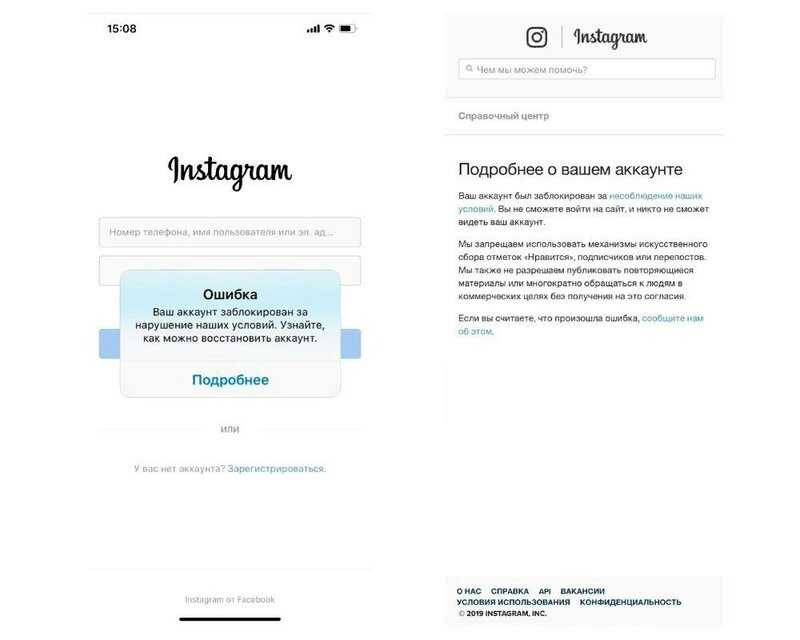
После того, как вы добавите несколько учетных записей, вы увидите, что фотография вашего профиля появляется в разных местах приложения, поэтому вы всегда можете определить, какую из них вы используете в данный момент. Я заметил, что имя моей учетной записи отображается в поле для комментариев, поэтому я уверен, какую учетную запись использую. Хороший!
Где добавить учетную запись Instagram? у меня нет этой опции.
Есть еще один способ добавить учетную запись к существующей.
Нажмите на три линии в верхнем углу, а затем нажмите «Настройки».
Прокрутите до конца. Вы увидите опцию «добавить учетную запись».
Коснитесь, и вы сможете создать новую учетную запись или войти в существующую.
Как удалить добавленную учетную запись Instagram?
Чтобы удалить добавленные вами аккаунты Instagram, вам нужно зайти в свой профиль.
Нажмите на три линии в углу, а затем нажмите «Настройки».
Прокрутите вправо вниз и выберите «Выйти».
Это даст вам возможность выбрать учетную запись, из которой вы хотите выйти. Выберите это, и вы выйдете из системы.
Для получения более подробной информации и советов по устранению неполадок прочитайте Как удалить учетную запись Instagram .
Как навсегда удалить учетную запись Instagram
Есть еще один вариант удаления учетной записи — ее удаление.
Удаление учетной записи Instagram должно выполняться через браузер. Вы не можете удалить свою учетную запись из приложения Instagram на мобильном устройстве.
Окончательное удаление вашей учетной записи Instagram невозможно отменить!
Когда вы удаляете свою учетную запись, ваш профиль, фотографии, видео, комментарии, лайки и подписчики будут безвозвратно удалены через 30 дней.
Если вы предпочитаете сделать перерыв в социальных сетях, вместо этого вы можете временно отключить свою учетную запись.
Поскольку это большой шаг, я рекомендую вам прочитать эту статью о том, как удалить учетную запись Instagram .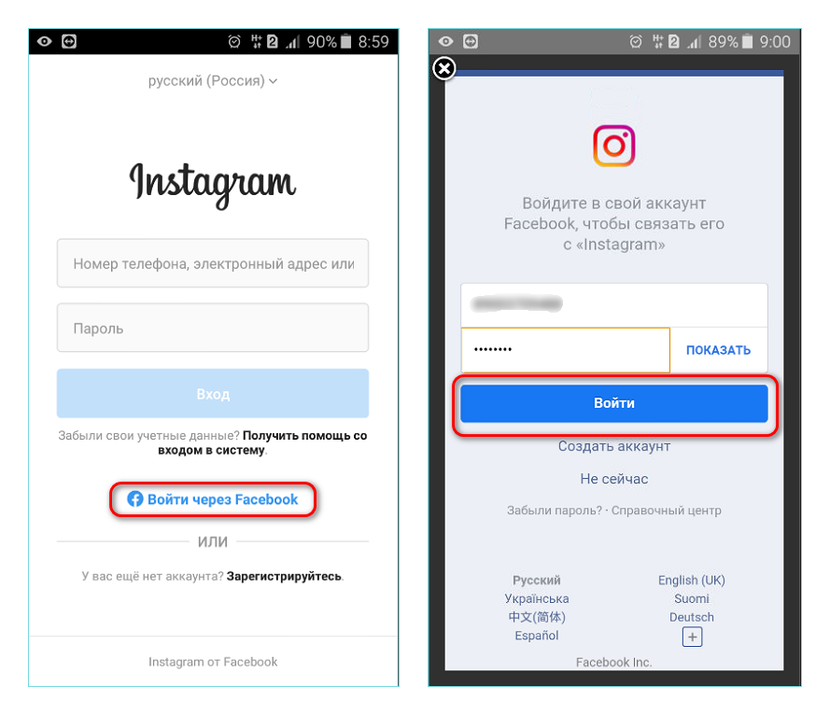 В нем будет рассказано, когда следует отключать, а не удалять, о мерах предосторожности перед удалением и многом другом.
В нем будет рассказано, когда следует отключать, а не удалять, о мерах предосторожности перед удалением и многом другом.
Публикация из инструментов планирования
При использовании утвержденного инструмента планирования, такого как Tailwind или Later, для некоторых типов публикаций важно войти в правильную учетную запись в приложении.
Например, Instagram Stories и сообщения карусели по-прежнему необходимо публиковать вручную. Таким образом, когда вы нажимаете уведомление в приложении планирования для публикации, вам нужно сначала войти в правильную учетную запись Instagram в приложении.
Проверьте это, прежде чем нажимать на уведомление приложения планировщика!
Могу ли я использовать один логин для нескольких учетных записей Instagram?
Функция IG под названием One Login устарела в 2021 году.
Вы больше не можете создавать один логин Instagram для нескольких учетных записей Instagram.
Если вы ранее настроили единый вход для нескольких учетных записей Instagram, вы можете продолжать использовать эту функцию для этих учетных записей.
Вы не можете добавлять новые аккаунты Instagram в один логин, но можете в любой момент удалить любые ранее добавленные аккаунты. Если вы удалите учетную запись из единого входа, вы не сможете добавить ее обратно. источник
Это не большая потеря. Я всегда рекомендовал против этого, так как это постоянно связывает ваши аккаунты. Было сложно разделить их после того, как они были связаны.
Но вы можете использовать тот же адрес электронной почты.
Могу ли я разъединить личную и рабочую учетную запись на одном и том же адресе электронной почты?
Вот что сказала одна читательница, Дина. Пожалуйста, сообщите нам в комментарии, если вы попробуете это, и оно больше не будет работать в 2023 году.
У меня есть личная учетная запись Instagram, и я создал бизнес-аккаунт, связанный с ней, используя свой iPhone с той же комбинацией электронной почты и пароля.
Я могу получить доступ к бизнес-аккаунту только через личный аккаунт на моем iPhone. На моем Mac я могу войти в свою личную учетную запись, но не могу получить доступ к своей бизнес-учетной записи.
Я хочу иметь возможность войти в свой бизнес-аккаунт на моем Mac. Есть ли способ создать отдельную информацию для входа (имя пользователя и пароль) для моего бизнес-аккаунта теперь, когда он уже установлен и связан с моим личным аккаунтом?
Другой читатель оставил этот вариант 7 октября 2020 года. Это сработало для него, хотя я не могу за это поручиться — и, поскольку социальные сети всегда меняются, мы не можем полагаться на то, что это будет доступно в будущем.
По словам Линоя:
Вы должны выйти из него, а затем попытаться сбросить пароль. Вы получите электронное письмо для его сброса. После того, как вы выберете новый и сбросите пароль для этой учетной записи, вы сможете получить доступ к обеим учетным записям — только с именем пользователя и разными паролями, даже если они находятся под одним и тем же адресом электронной почты.
Обратите внимание, что ваши учетные записи, которые ранее использовали общий пароль, будут разъединены, НО вы можете повторно связать их с новым паролем. По словам Дины:
Когда я вернулся к своему телефону, поскольку я изменил пароль своей бизнес-учетной записи, я получил уведомление о том, что бизнес-страница недоступна. Я отвязал бизнес-аккаунт от своего личного аккаунта, а затем снова связал их, следуя подсказкам и используя новое имя пользователя/пароль бизнес-аккаунта. Они нормально соединились.
Надеюсь, это поможет.
Как насчет push-уведомлений в нескольких аккаунтах Instagram?
Если вы добавили несколько учетных записей Instagram, вы можете получать push-уведомления от любой учетной записи, для которой они включены. Это зависит от того, когда вы в последний раз входили в систему, и от количества устройств, на которых выполнен вход в учетную запись.
Rocking Instagram
Мы рассмотрели все это:
- Как создать еще одну связанную учетную запись IG.


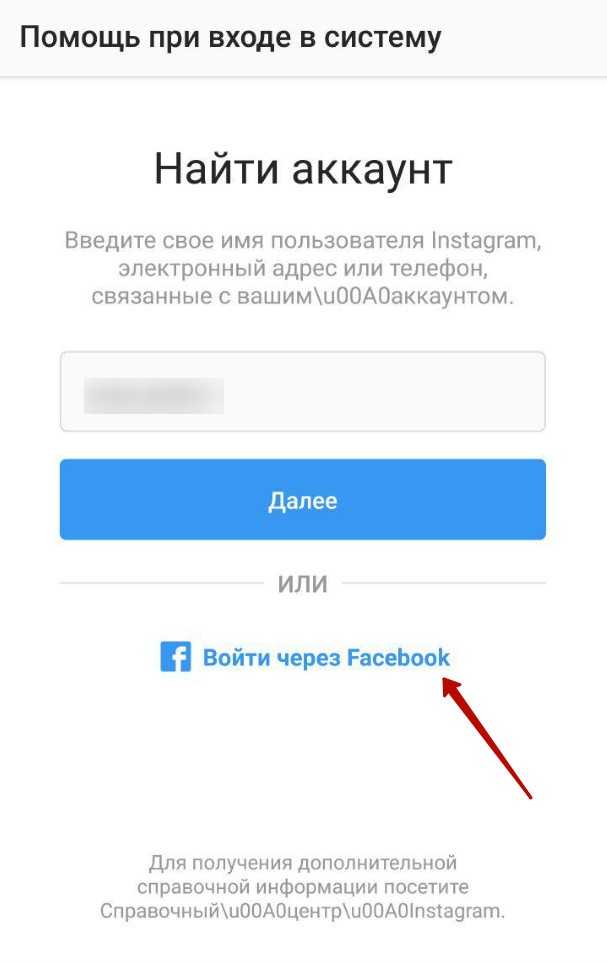
 Выберите Not Now из следующего всплывающего меню.
Выберите Not Now из следующего всплывающего меню.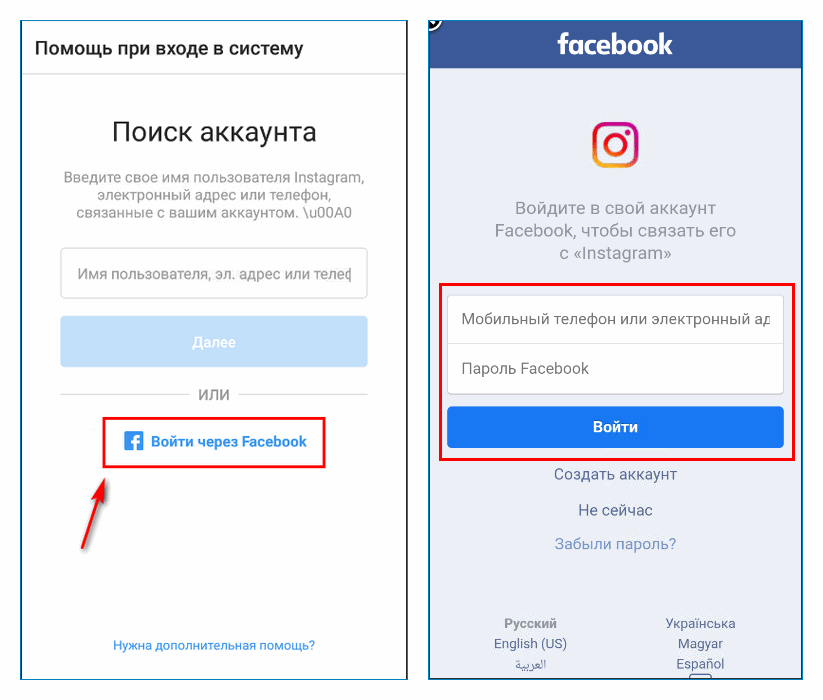
 Если вы ранее настроили единый вход для нескольких учетных записей Instagram, вы можете продолжать использовать эту функцию для этих учетных записей.
Если вы ранее настроили единый вход для нескольких учетных записей Instagram, вы можете продолжать использовать эту функцию для этих учетных записей.